Comment Utiliser Gmail Avec un Nom de Domaine Personnalisé en Uilisant POP3 et les Redirections
Vous possédez déjà une adresse électronique de nom de domaine personnalisé. Cependant, vous souhaitez utiliser Gmail comme plateforme de messagerie principale pour gérer tous les messages. Vous êtes arrivé au bon endroit. Restez avec nous et suivez nos méthodes pour savoir comment intégrer votre adresse email de nom de domaine personnalisé à Gmail.

Sommaire
Raisons d’intégrer une adresse e-mail de nom de domaine personnalisé à un compte Gmail
Lorsque vous achetez un hébergement web, vous avez de fortes chances d’obtenir une adresse e-mail professionnelle gratuite dès la création de votre site web. Cependant, cela peut prendre du temps pour une utilisation optimale, car son interface peut être différente de celle de Gmail.
Vous pouvez bien sûr acheter un compte google workspace comme alternative. Seulement, vous devez faire un investissement pour cela. Le forfait de google workspace le plus bas coûte 6 €/mois pour un utilisateur, tandis que les services de messagerie peuvent commencer à partir de 0,99 €/mois.
Heureusement, il est possible d’utiliser gratuitement une boîte Gmail avec vos propres noms de domaine disponibles gratuitement. De cette façon, vous pouvez avoir le meilleur des deux mondes. Il s’agit d’une adresse e-mail de nom de domaine personnalisé avec la simplicité de l’interface de Gmail. Vous n’avez pas non plus besoin de vous connecter à différentes plateformes pour gérer vos e-mails personnels et professionnels.
Vous utilisez Hostinger Email ? Si vous avez des difficultés à le configurer, nous avons un guide rapide juste pour vous !

Comment intégrer une adresse e-mail de nom de domaine personnalisé à Gmail ?
Maintenant que vous savez pourquoi il est pratique d’intégrer un compte Gmail avec les nom de domaines personnalisés, jetons un coup d’œil aux étapes à suivre pour le configurer :
1. Obtenir les détails POP3 et SMTP
Avant de pouvoir configurer un compte Gmail pour travailler avec un nom de domaine personnalisé, vous devez d’abord créer un e-mail basé sur le nom de domaine. Si vous ne l’avez pas fait, consultez notre tutoriel pour savoir comment le faire. Avec Hostinger, vous avez la possibilité d’obtenir un nom de domaine gratuit en optant pour un plan d’hébergement.
Après avoir créé l’e-mail, vous devez collecter les détails POP3 et SMTP. Pour localiser les protocoles d’e-mail dans le hPanel de Hostinger, vous avez à procéder comme ce qui suit :
- Allez à Comptes E-mail sous la section Emails.
- Sélectionnez Paramètres de configuration.
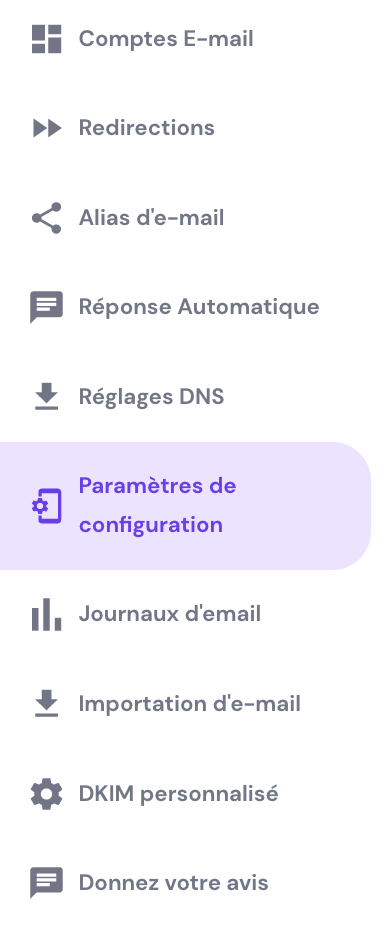
- Faites défiler la page jusqu’à Paramètres de configuration et sélectionnez Configuration manuelle. Nous utiliserons ces informations plus tard.
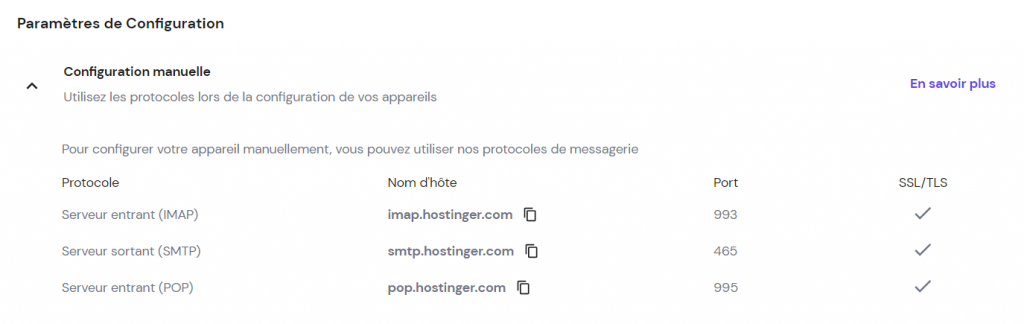
2. Transférer des e-mails au compte Gmail
Maintenant que nous avons les données nécessaires, il est temps de configurer le compte Gmail afin qu’il puisse recevoir les messages envoyés à l’adresse e-mail de nom de domaine personnalisé. Voici comment procéder :
- Connectez-vous à votre compte Gmail, cliquez sur l’icône de l’engrenage et sélectionnez Paramètres -> Comptes et Importations.
- Choisissez Ajouter un compte de messagerie dans la section Consulter d’autres comptes de messagerie.
- Après avoir entré votre email de nom de domaine, cliquez sur Suivant -> Importer les e-mails de mon autre compte (POP3) -> Suivant.
- Remplissez les détails en utilisant les informations du serveur que nous avons trouvé plus tôt. Le serveur que nous utilisons est pop.hostinger.com, et le port est 995.
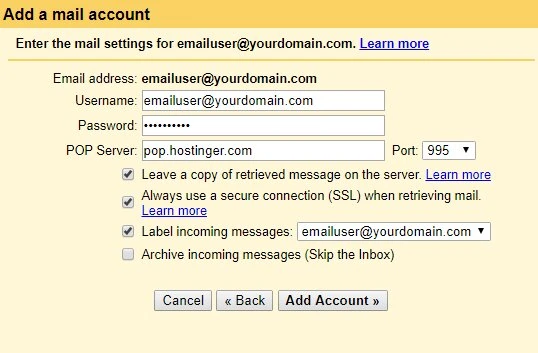
- Cochez les cases au besoin. À cet effet, nous vous recommandons de cocher les trois premières cases, car vous pouvez conserver deux copies des mêmes messages sur différentes plateformes. Utilisez une connexion sécurisée et étiquetez les e-mails entrants en fonction de leur destination d’origine.
- Cliquez sur Ajouter un compte pour finaliser les paramètres.
- Vous serez invité à choisir d’envoyer des e-mails à partir de votre adresse e-mail personnalisée. Si vous avez seulement besoin de Gmail pour recevoir des e-mails, choisissez Non. Tout est donc en place pour que votre messagerie fonctionne parfaitement! Par contre si vous voulez que la plateforme soit votre destination unique pour recevoir et envoyer des messages, cochez la case Oui, puis passez à la partie suivante.
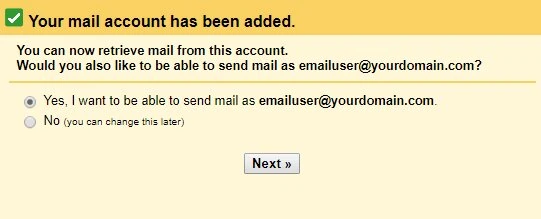
3. Configurer Gmail pour envoyer des e-mails en tant que nom de domaine personnalisé
- Saisissez votre nom et votre adresse e-mail et laissez la case Traiter comme un alias coché. De cette façon, vous pouvez gérer les messages entrants et sortants à partir de la même boîte de réception que votre adresse Gmail actuelle. Cliquez sur Suivant.
- Définissez smtp.hostinger.com comme serveur SMTP et 465 comme port. Utilisez TLS pour sécuriser la connexion.
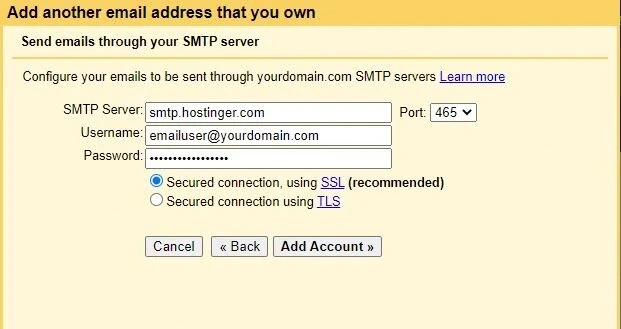
- Allez dans votre boîte de réception et ouvrez le courriel de vérification. Cliquez sur le lien ou le code pour confirmer votre demande.
- Une fois que vous avez terminé, vous pouvez maintenant utiliser Gmail pour envoyer des messages avec votre adresse de domaine personnalisé.
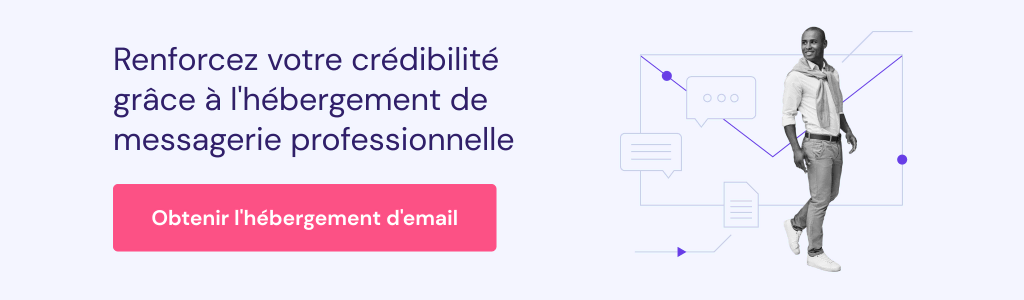
Conclusion
Obtenir le meilleur de l’interface de Gmail avec les avantages d’avoir un nom de domaine personnalisé peut être coûteux, mais ce n’est pas toujours le cas. Dans ce tutoriel, nous avons appris à intégrer le meilleur des deux mondes en modifiant les paramètres d’un compte Gmail.
Faites-nous savoir si vous avez des questions dans les commentaires ci-dessous, et si ce guide vous a été utile !

